淘宝特价版如何一键铺货?这个大家都清楚吗,不清楚的伙伴们小编现在就来将如何把产品上传并同步平台上面的步骤分享给大家,一起来看看吧!
淘宝特价版怎么一键铺货 淘宝特价版一键铺货教程

首先,我们登陆后台, 找到宝贝管理,点击【出售中的宝贝】。
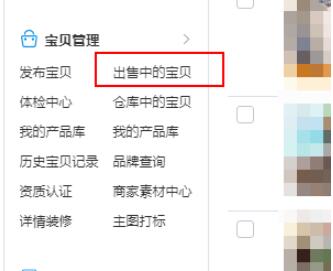
在右侧上方处,我们点击草稿宝贝。如下图所示。
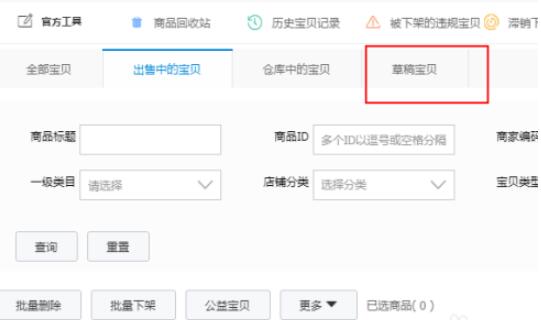
点击草稿宝贝,然后点击批量铺货。
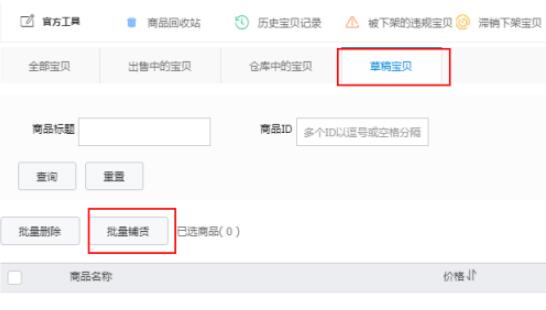
点击批量铺货后,弹出以下图界面。
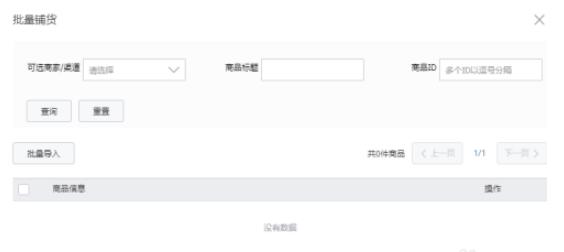
可选商家/渠道/ 下拉选择、选择淘宝特价APP。如下图所示。
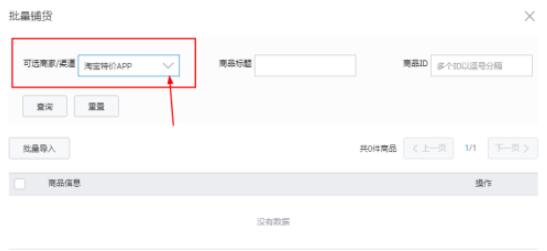
接着将产品的sku【ID】复制过来,然后点击查询。如下图所示。
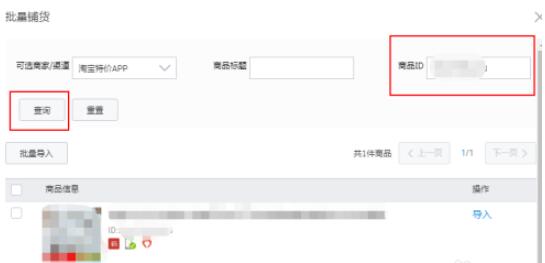
点击导入,确定,这样就完成了特价版铺货了。如下图所示。
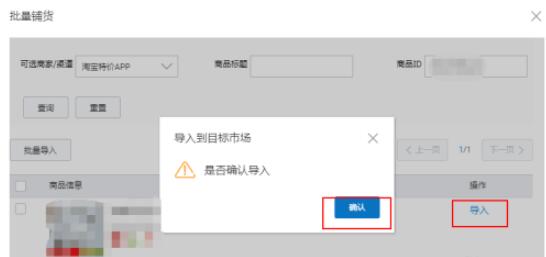
以上就是淘宝特价版一键铺货教程,更多精彩教程尽在ZI7下载站!

106.32MB
点击查看
24.48MB
点击查看
44.62MB
点击查看
46.34MB
点击查看
34MB
点击查看
115.78MB
点击查看